介護要因系アラフィフ未経験転職者3年生の…「いとあたらし」です。
当初は慣れない操作等に苦労しましたが、周りの方には面倒見のいい方が多く、いろいろな経験を積むことができ、かなり慣れる事ができました。
業務中の空き時間には自己学習も可能な環境ですので、パソコンの操作や、処理の待ち時間が苦にならない人には、非常にいい職場だと思います。
はじめに
前回では、Network編#1~概要の章ということでざっくりどのようなことを学習してゆくか?
そして、学習の流れの説明と今回の学習のゴールについての説明がありました。
本コースのゴール
・Amazon VPCの基本を理解します。(↓中の通信や外に出てゆく方法)
・Amazon VPCを使用して、AWS上にプライベートネットワーク空間を作成します。
・Amazon VPCとインターネットの接続をコントロールする方法を理解してゆきます。
・VPCエンドポイントを使用して、AWSマネージドサービスへ接続させる方法を理解してゆきます。
ただし、以下のリンク先に過去私の作成したブログのリンクを記載しておきます。
まだ見ていない方はこちら(特にハンズオン)↓から見てゆく事をお勧めします。
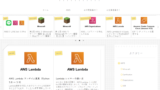
尚、本ブログは以下のサイトのAWS初心者向けハンズオン資料の該当項目を、本当に初心者(;^ω^)が実践した経過の記録となっています。
なんといっても、講義の視聴だけなら現在は無料で利用できる素晴らしい動画になっています。
※ハンズオンでAWSを実際に使用する費用は、必要です。
AWS Hands-on for Beginners とは
・実際に手を動かしながらAWSの各サービスを学んでいただきます。
・初めてそのサービスを利用される方がメインターゲットです。
・お好きな時間、お好きな場所でご視聴いただけるオンデマンド形式。
・学習テーマごとに合計1~2時間の内容&細かい動画に分けて公開されておりますので、スキマ時間の学習や、興味のある部分だけの視聴も可能。

では、いよいよこれよりNetwork編#1~ハンズオンの章①を進めて参ります。
やっぱり(;’∀’)…めっちゃ長くなりそうなので、今回も分割してゆきます。
やってみました
[AWS Hands-on for Beginners – Network編#1]
~AWS上にセキュアなプライベートネットワーク空間を作成する
03 Amazon VPCの作成とインターネット接続環境の構築
–Amazon VPC構築ハンズオン
今回から、実際のハンズオン開始となります。
1. 東京リージョンにVPCを作成します。
2. アベイラビリティゾーン(AZ)を意識しながら、4つのサブネットを作成します。
3. インターネットゲートウェイを作成し、今回作成したVPCにアタッチします。
→これらの作業により、インターネットとの接続性が確立されます。
では、始めましょう(^^♪
まず、AWSコンソールにサインインして、東京リージョンであることを確認しておきます。
以下のような画面となりましたので、今回は検索せずに最近アクセスしたサービスとして表示されたVPCの文字部分へマウスオンし、クリックします。
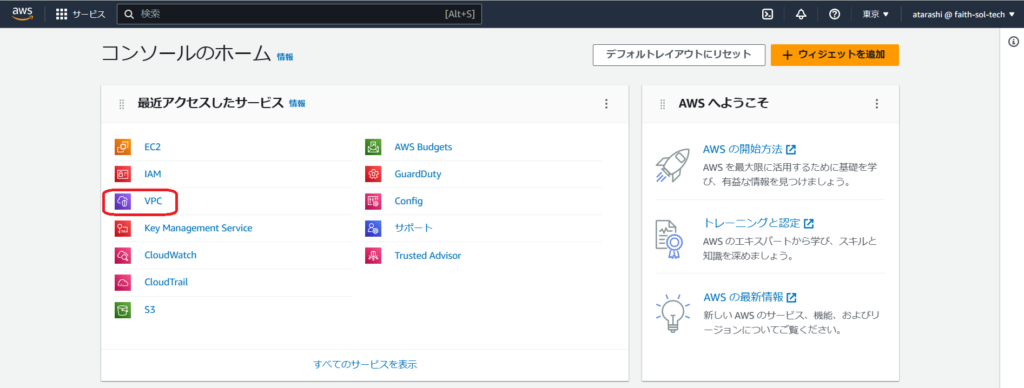
もしくは、検索窓でvpcを検索すると以下のように表示されますので、そちらから選択しても同じ結果となります。
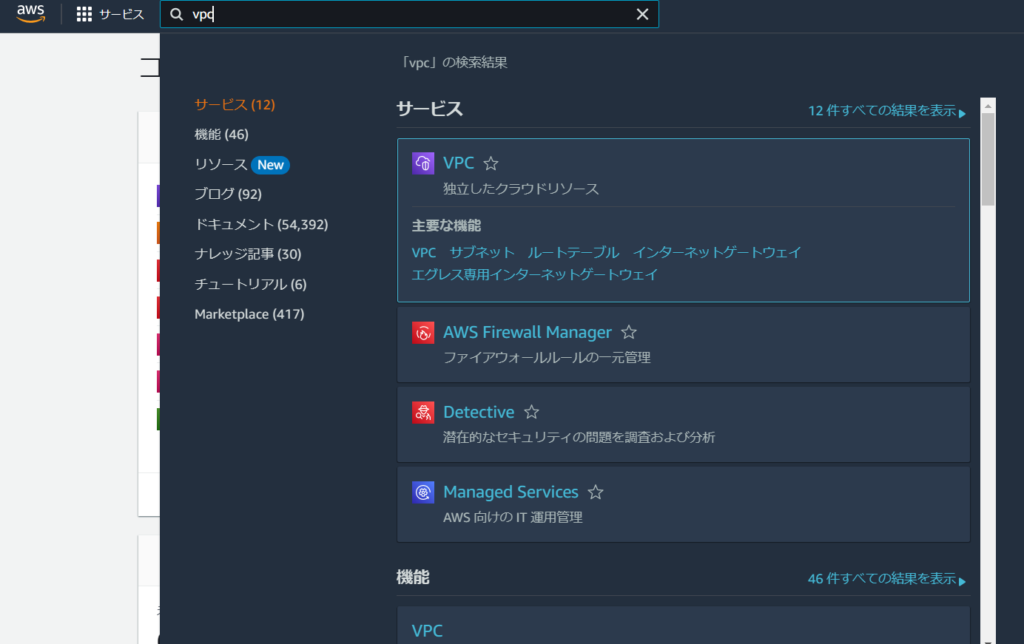
この画面に表示されたVPCの右上の☆(お気に入りボタン)をクリックしておくと…
以下のように、画面左上にショートカットリンクが作成されて表示される状態になります。
良く利用するサービスは、この設定をしておくと、画面遷移が楽になるそうです。

では、どれかのVPCの文字部分をクリックすると、以下のVPCダッシュボードの画面に遷移します。
今回は、デフォルトVPCは使用せず、1からVPCを作成してゆきます。
VPCダッシュボード画面の[VPCを作成]のボタンをクリックします。
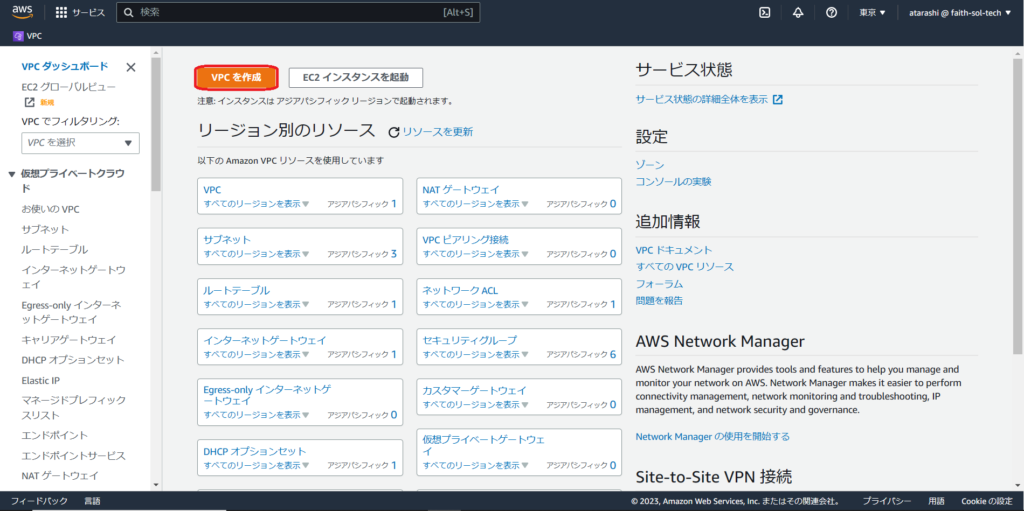
以下のようなVPCを作成の画面に遷移します。
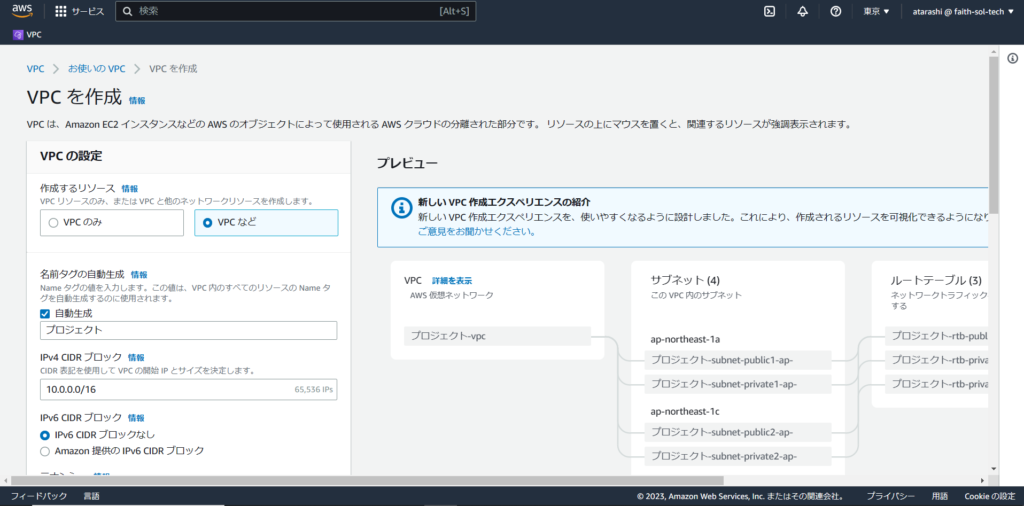
上の画面は、VPC以下もまとめて作成する設定になっていますが、今回は、作成するリソースをVPCのみとした状態から始めてゆきます。
今回は、以下の設定をして、右下の[VPCを作成]ボタンをクリックしてVPCを作成します。
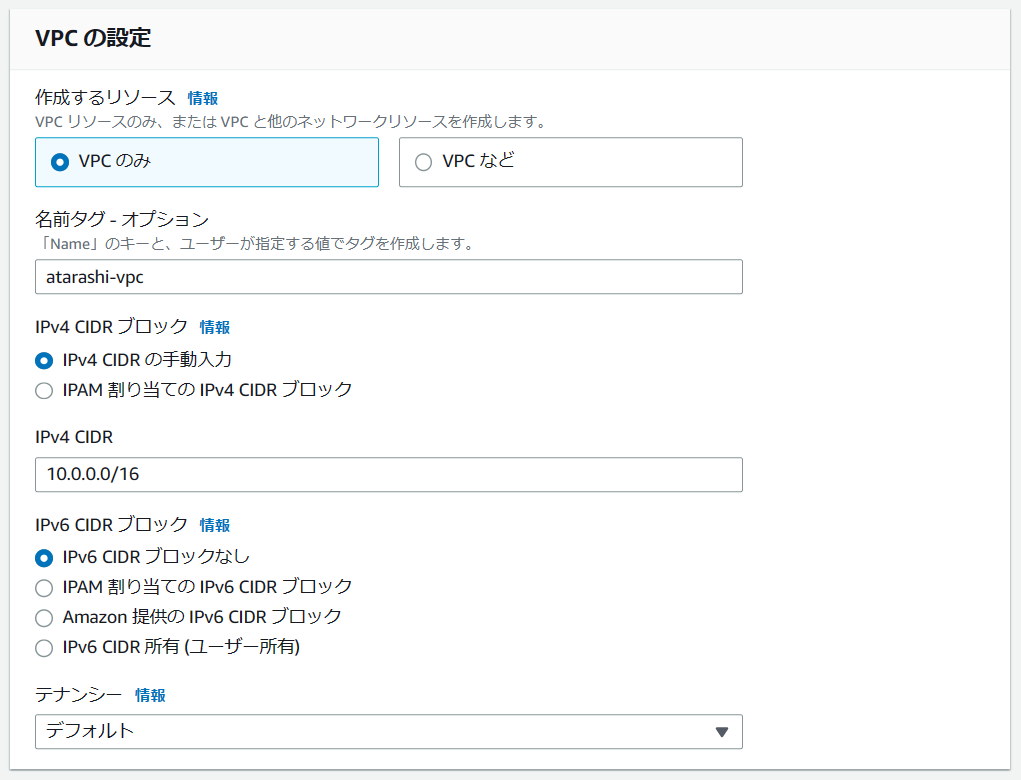
以下のようなVPCが正常に作成された旨の画面に遷移します。
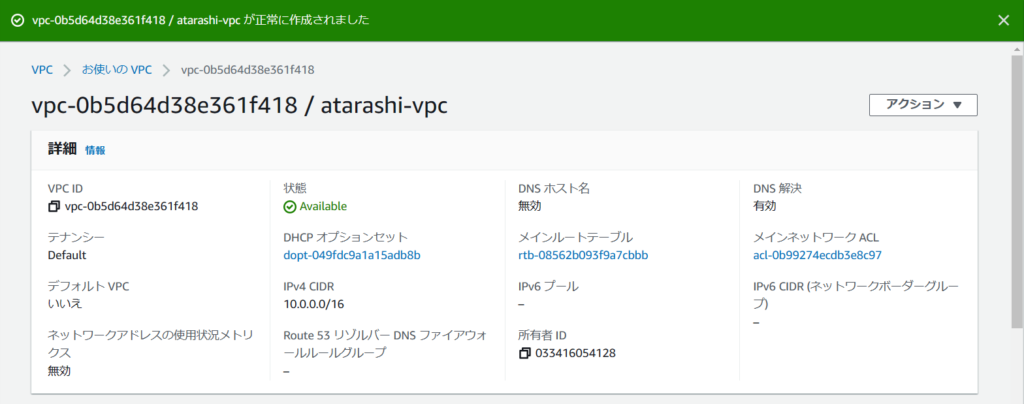
念のため、左ペインのお使いのVPCの文字をクリックして確認してみます。
以下のように、今回作成できたVPCが表示されます。
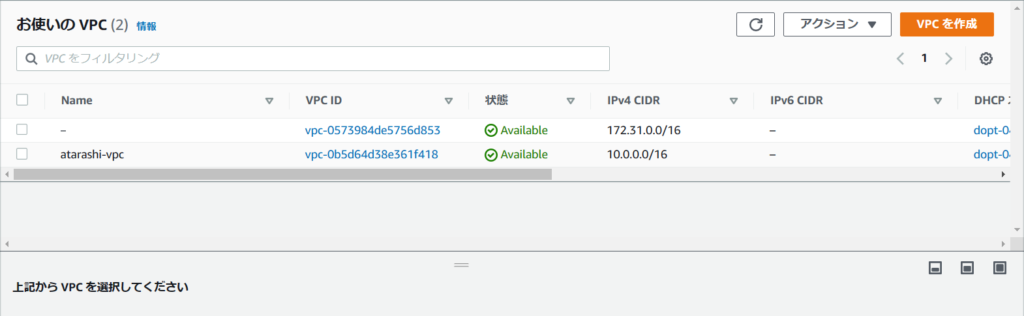
続いて、VPC内にサブネットを4つ作成してゆきます。
コンソール画面左ペインのサブネットの文字部分をクリックします。
以下のようにデフォルトVPC用に作られているサブネットが表示されますが、今回は新たに作成しますので、右上の[サブネットを作成]ボタンをクリックします。
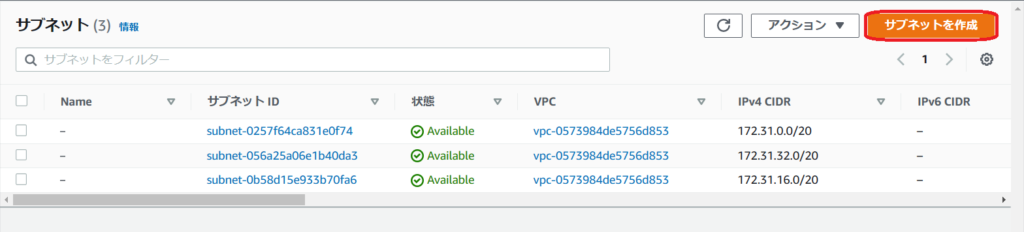
今回は、以下の設定にてサブネットを作成しました。

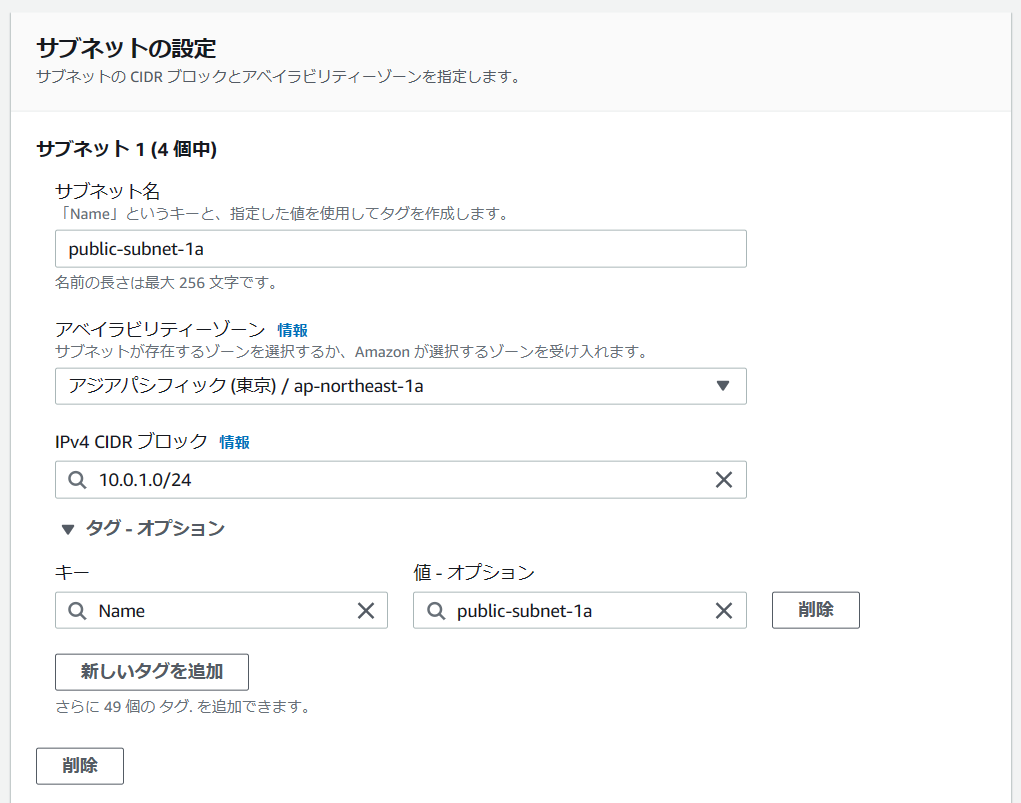
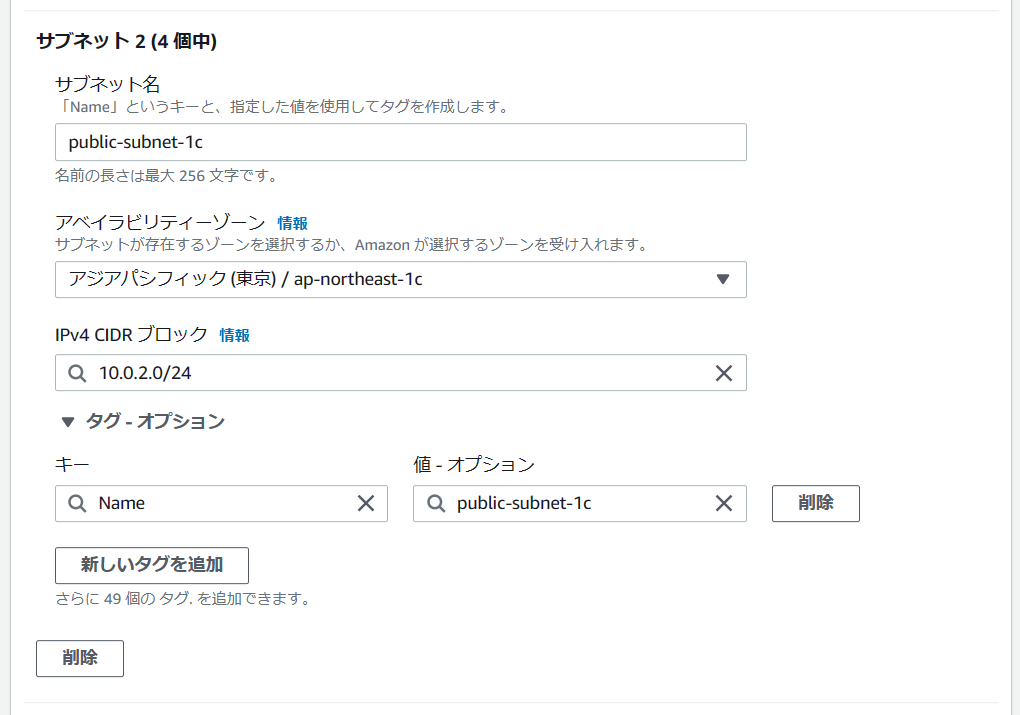
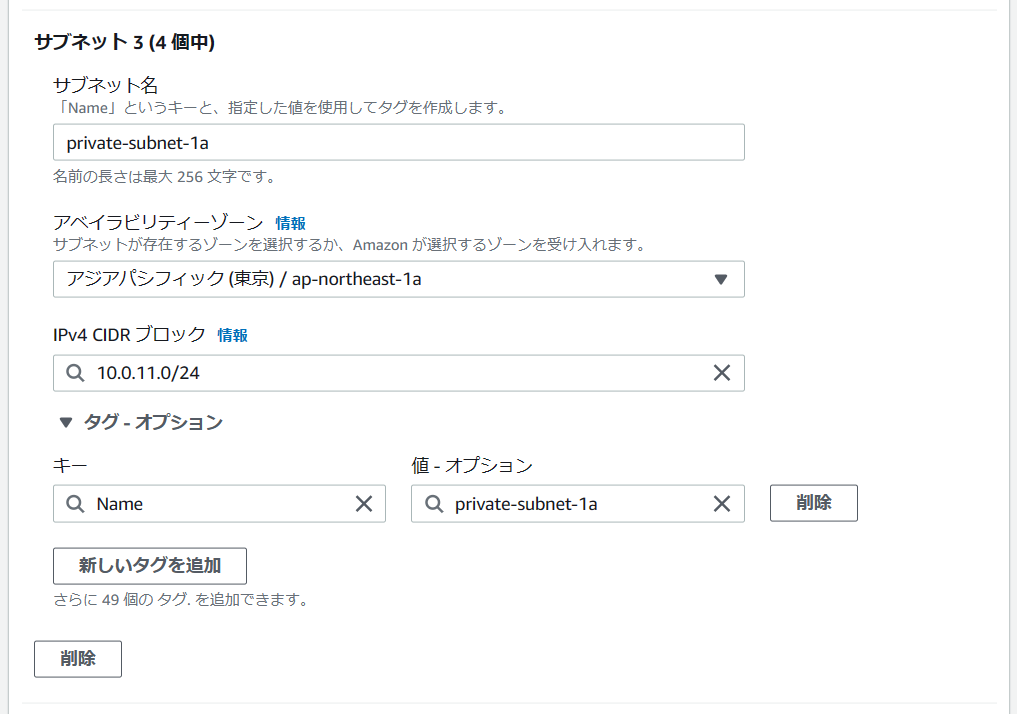
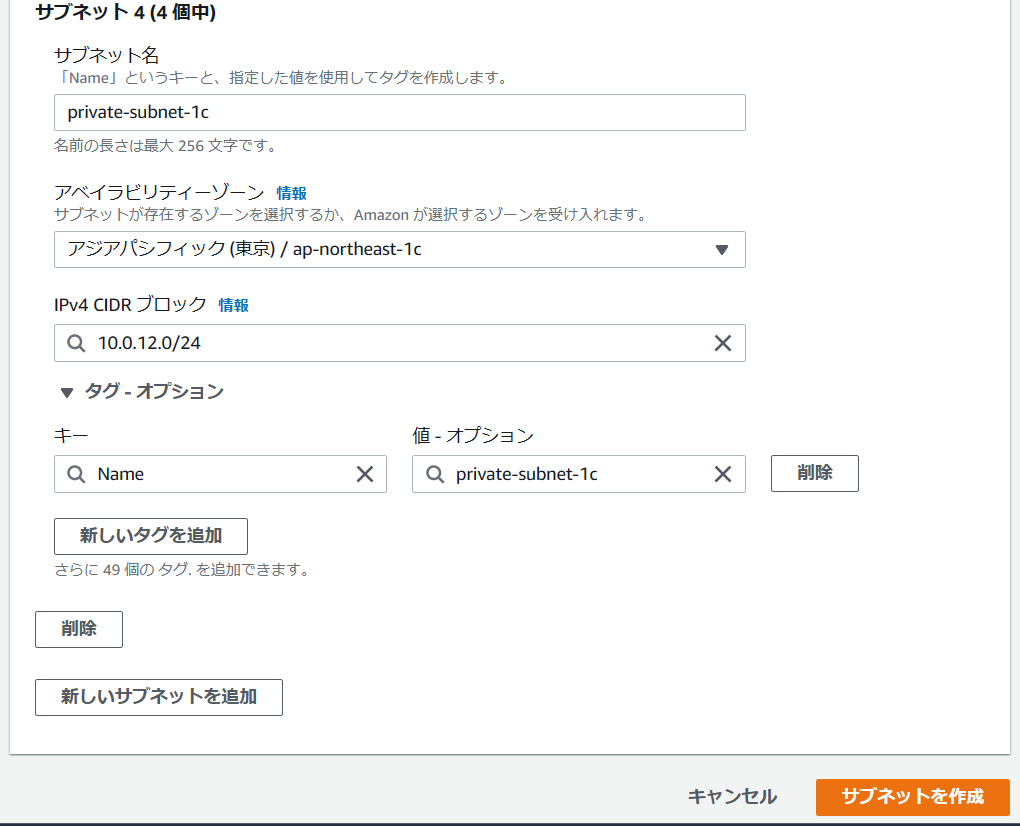
以下の通り、4件のサブネットが正常に作成された旨の表示に無事遷移しました。
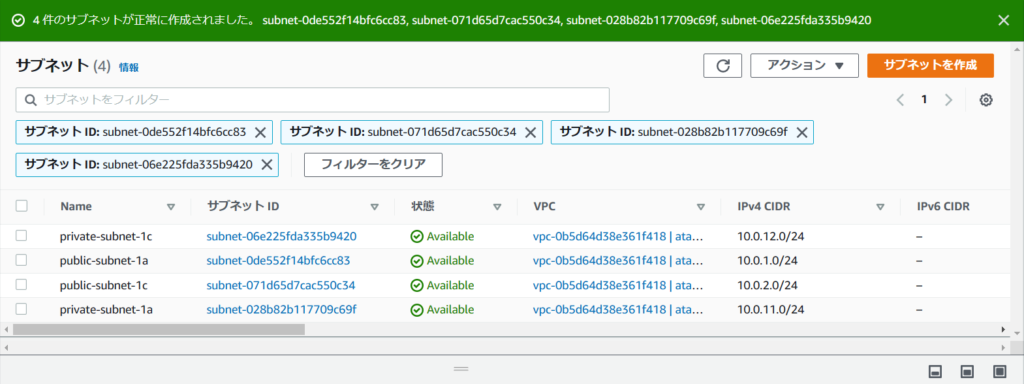
続いて、インターネットゲートウェイを作成してVPCにアタッチしてゆきます。
コンソール左ペインのインターネットゲートウェイの文字をクリックします。
以下のようにデフォルトにて作られているインターネットゲートウェイが表示されますが、今回は新たに作成しますので、右上の[インターネットゲートウェイの作成]ボタンをクリックします。
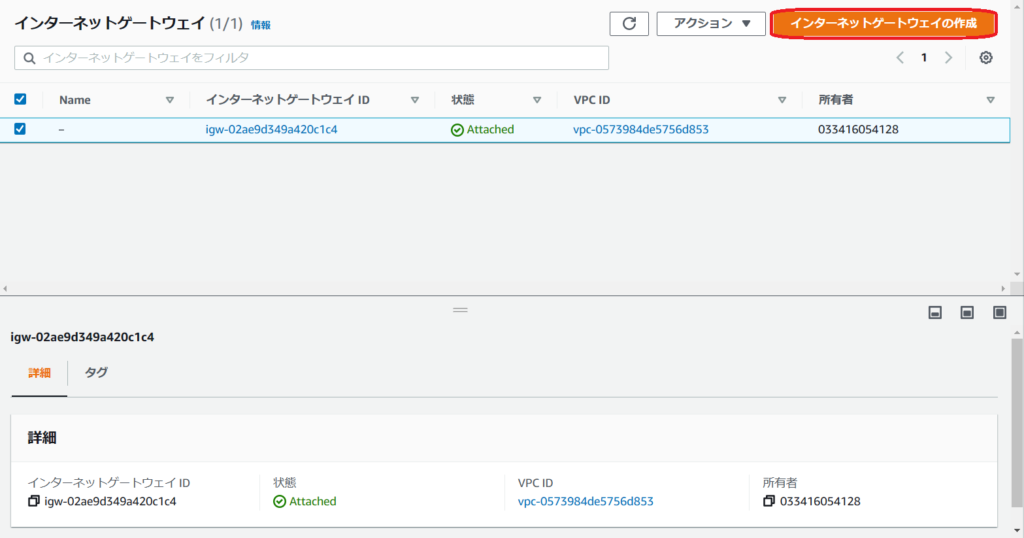
今回は、以下の名前タグ入力のみで右下の[インターネットゲートウェイの作成]ボタンをクリックします。
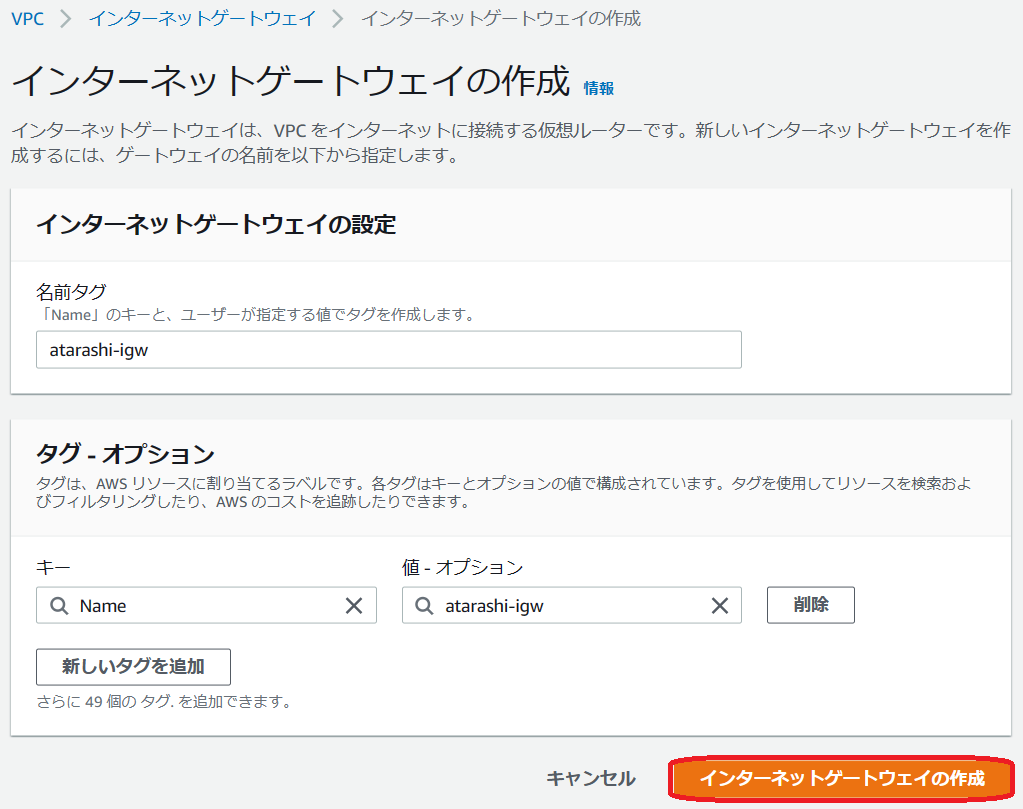
以下のように、正常にインターネットゲートウェイが作成された旨表示されました。
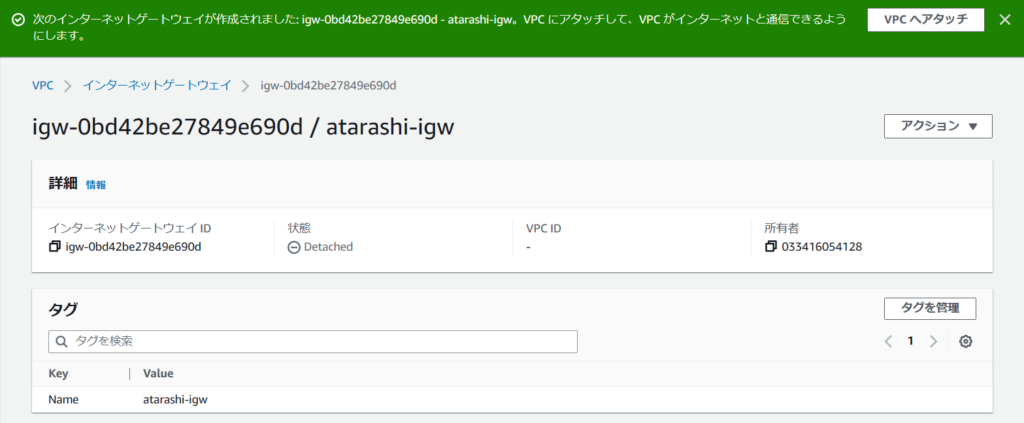
左ペインのインターネットゲートウェイの文字をクリックします。
以下のように、今回作成したインターネットゲートウェイの状態がDetachedになっていますので、VPCにアタッチして、Attachedの状態にしてやらないといけません。
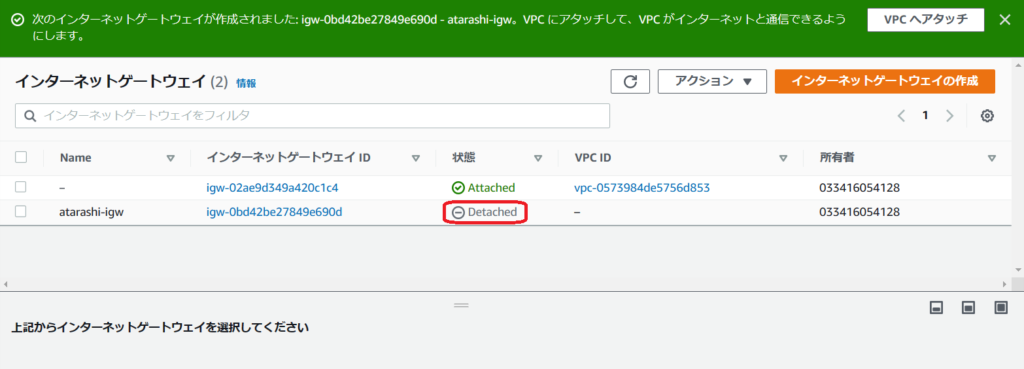
今回作成したインターネットゲートウェイの左横のチェックボックスにチェックして、右上の[VPCへアタッチ]ボタンをクリックするか、アクションのプルダウンメニューから、VPCにアタッチを選択します。
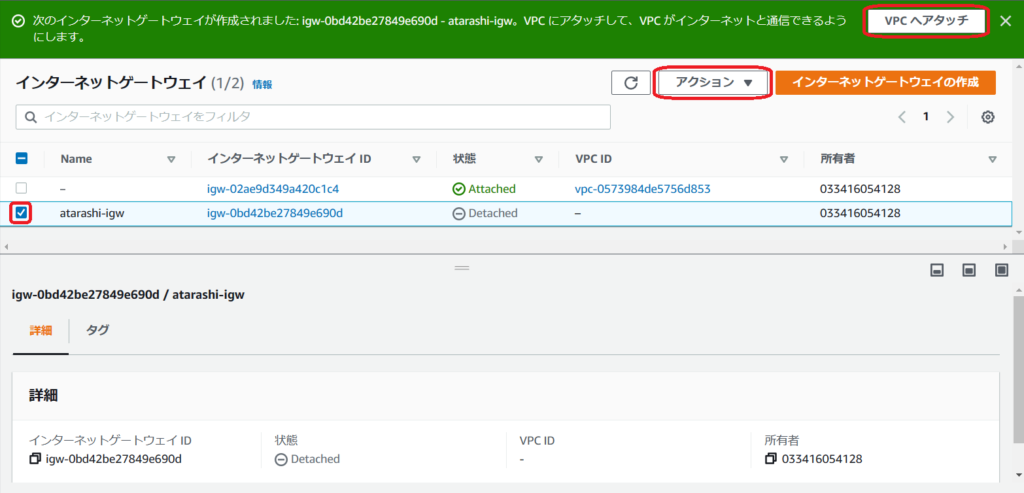
以下の画面では、使用可能なVPC(今回作成したVPC)を選択します。
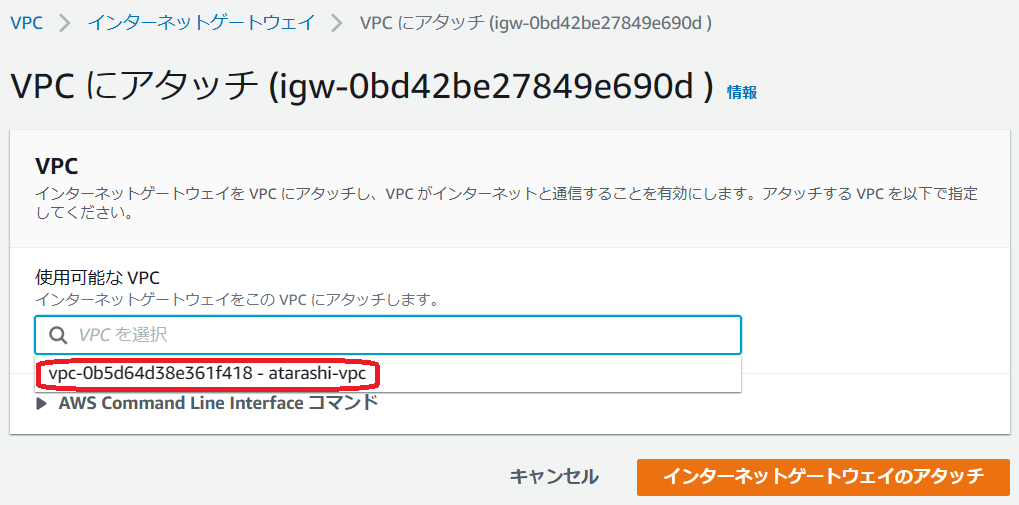
選択したら、右下の[インターネットゲートウェイのアタッチ]ボタンをクリックします。
以下のように正常にアタッチされた旨の画面に遷移します。
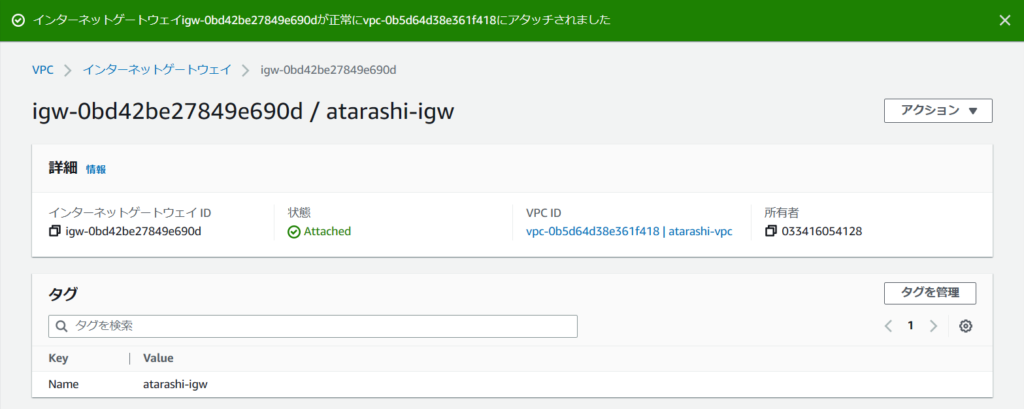
左ペインのインターネットゲートウェイの文字をクリックします。
以下のように、先程インターネットゲートウェイの状態がDetachedになっていたものが、Attachedの状態に遷移した事を確認できます。
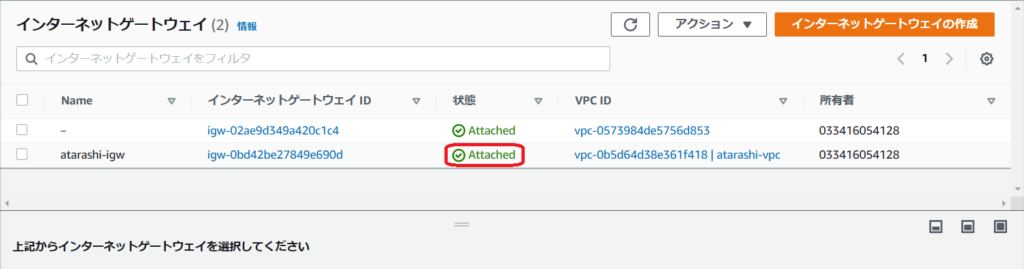
次回以降にて、サブネットの詳細を定義して設定してゆきます。
(ルートテーブルの関連付け等)
終わりに
3月15日で、入社してまる2年が経過しましたので、3年生となりました。
今回は、ハンズオンの初回ということで、比較的易しい部分の設定まででした。
どうやら、今回のハンズオンでは今のところ平穏に進行きているようです。
何せ、さすがに今回の範囲ではやらかしポイントも見当たらないし(;^ω^)
まだまだこれからのハンズオンこそが本番です。
今回は一体どんな波乱が待っているのか!?…個人的にはすっごく心配なのですが、懲りずにいろいろやらかしながら^^;しっかりと身に着けてゆこうと思います。
長らくのお付き合いを有難うございましたm(_ _)m

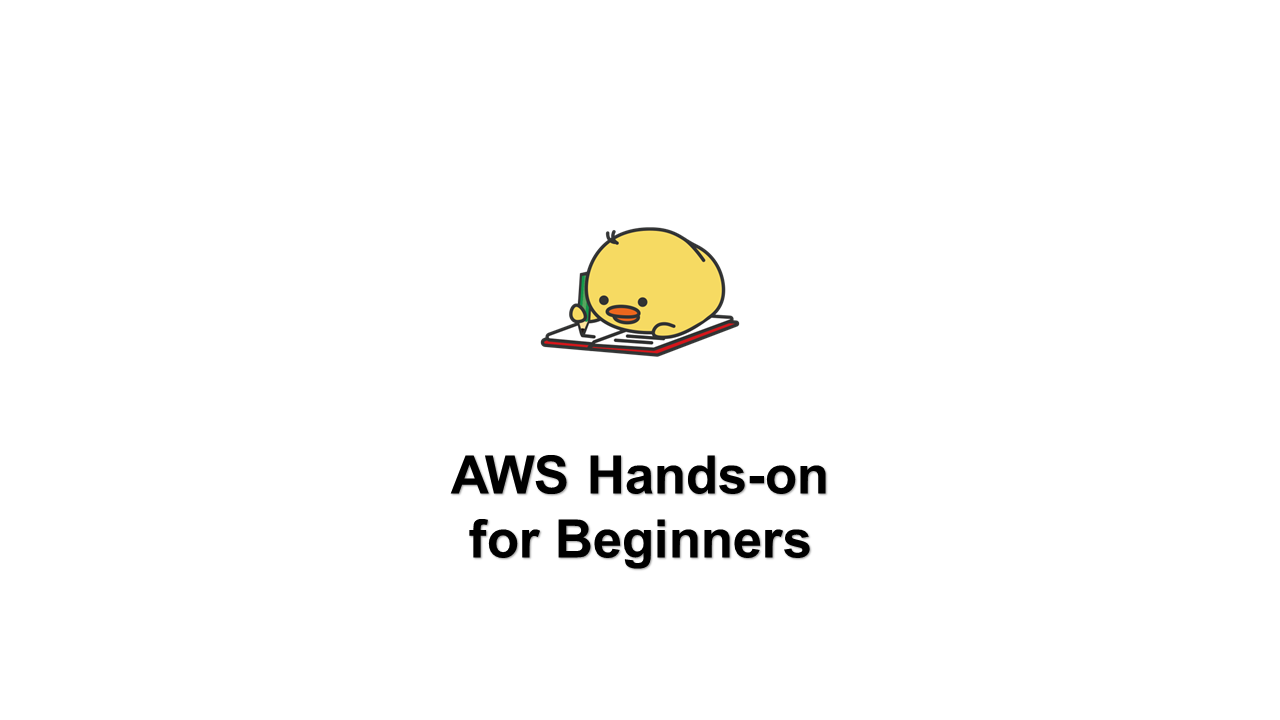
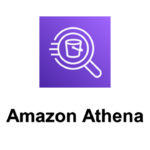

コメント